Par Selena KomezMis à jour le janvier 10, 2017
Line est une application de chat utile qui utilise gratuitement pour envoyer du texte, des photos, des vidéos, des audios à d'autres personnes sur un appareil mobile.C'est un peu difficile si quelqu'un a accidentellement supprimé l'historique de chat LINE, en particulier les photos et vidéos de Line.Mais plus tard, demandez un la restauration n'est pas aussi simple que vous le pensez, car LINE ne stockera aucune donnée ni aucun fichier supprimés.Une fois que les messages Line ont été supprimés, ils sont complètement supprimés de l'application LINE.

Comment annuler la suppression de photos et de vidéos en ligne de l'iPhone
Ce n'est vraiment pas plus facile que restauration de photos et de vidéos Line sur iPhone comprenant Outil de sauvegarde et de restauration de données iOS,Messages de ligne, audios, contacts, journaux d'appels De plus, l'outil de sauvegarde et de restauration de données iOS permet de sauvegarder les données de ligne (historique des discussions) avec des pièces jointes d'un appareil iOS à un ordinateur sans perte de données.
Voici la liste des appareils iOS concernés: iPhone 7, iPhone SE, iPhone 6S (Plus), iPhone 6 (Plus), iPhone 5S / 5C / 5, iPad Air, iPad Pro, iPad Mini, etc.


Partie 1. Restaurer les photos et vidéos en ligne sur iPhone sans sauvegarde
Si vous avez une copie de sauvegarde de votre historique de discussion iOS Line, il vous est très facile de restaurer les données sur l'iPhone ou un autre iDevice, mais si ce n'est pas le cas, vous pouvez essayer la première solution pour commencer la restauration avec iOS Data Back & Restore Outil.
Étape 1.Connectez l'iPhone à l'ordinateur
Tout d'abord, veuillez installer le programme et le lancer sur l'ordinateur, puis sélectionnez «Récupérer à partir d'un appareil iOS» dans le volet de gauche et connectez votre appareil à l'ordinateur via un câble USB correspondant.Maintenant, vous devez aller sur votre appareil et appuyez sur «Faire confiance »Dans la fenêtre contextuelle afin que les données soient accessibles.
Étape 2.Choisissez les types de données à restaurer
Lorsque votre iPhone est connecté avec succès, vous pouvez voir l'interface qui affiche différents types de données sur votre appareil. Ici, vous devez choisir "Photos de l'application" et "Vidéos de l'application" et commencer à analyser les données LINE.
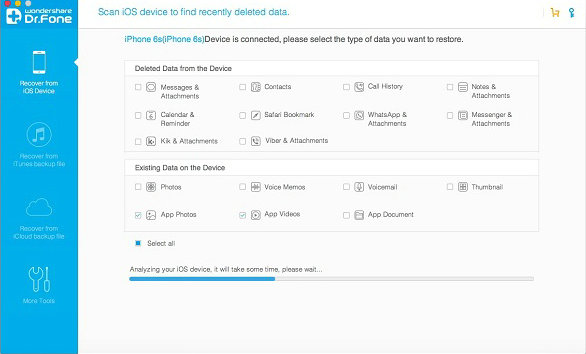
Conseils:
1. Vous êtes autorisé à récupérer les données supprimées et à restaurer les données existantes sur un ordinateur. Notez toutefois que les deux types de récupération de données prennent en charge différents types de données. Vous pouvez le vérifier sur l'interface du programme ci-dessus.
2. Pour l'historique des discussions LINE, vous n'avez pas trouvé le type de données sur la page. Mais choisissez simplement "Photos de l'application", "Vidéos de l'application" ou "Document de l'application" et le programme peut accéder aux données de l'application telles que LINE, Viber, etc.
Étape 3. Présentation de l’historique des discussions en ligne et exportation vers un ordinateur
La numérisation peut vous coûter un peu de temps, veuillez patienter un instant. Une fois la numérisation terminée, vous pouvez prévisualiser les données de l'application.
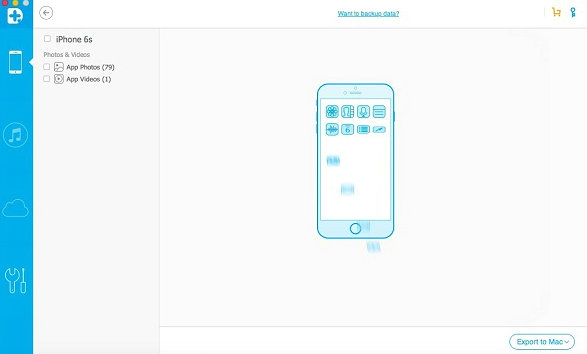
Cliquez simplement sur "Photos de l'application> ligne" pour consulter les photos de l'historique de discussion LINE. Et maintenant, vous êtes autorisé à voir les vidéos de la même manière. Veuillez sélectionner les photos et vidéos que vous souhaitez restaurer et cliquez sur "Exporter vers Mac" ou "Exporter vers PC".
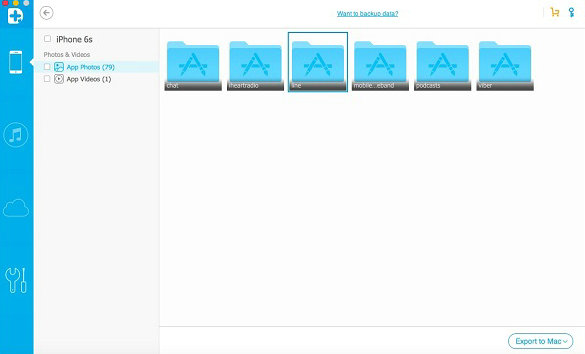
Étape 4.Voir les photos et vidéos exportées
Vous êtes autorisé à vérifier les données exportées sur votre ordinateur maintenant.
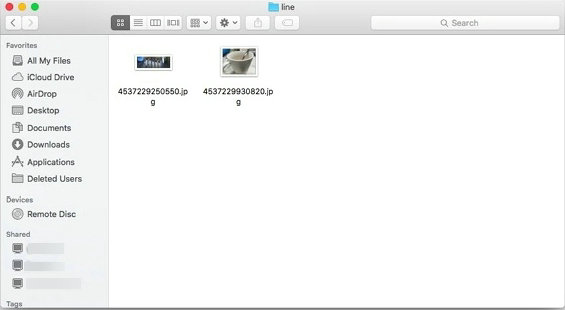


Partie 2. Récupérer des photos et des vidéos en ligne sur iPhone à partir de la sauvegarde
Programme Step 1.Run et connexion de l’iPhone à l’ordinateur
Veuillez cliquer sur «Plus d'outils» et connectez votre iPhone à l'ordinateur via un câble USB.

Étape 2.Voir les données de sauvegarde précédentes
Une fois votre appareil connecté, vous pouvez voir l'interface ci-dessus. Veuillez cliquer sur «Pour afficher le fichier de sauvegarde précédent» en bleu. Vous pouvez maintenant voir l'historique de sauvegarde. Choisissez l'historique que vous devez restaurer et cliquez sur «Afficher».

Remarque: Vous êtes autorisé à vérifier les détails de l'historique de sauvegarde, y compris le nom, le modèle, les dernières données de sauvegarde et la taille du fichier sur la page. Il serait plus facile pour vous de trouver celui que vous souhaitez restaurer.
Étape 3: restaurez les photos et vidéos en ligne
Vous pouvez consulter l'historique des discussions en ligne ici. Choisissez «Pièces jointes en ligne» et vous pouvez voir toutes les photos et vidéos affichées sur la page. Sélectionnez ceux que vous souhaitez restaurer et cliquez sur «Exporter vers Mac» ou «Exporter vers PC».

Comme vous le voyez, l'outil de sauvegarde et de restauration des données iOS prend en charge presque tous les types de données tels que les contacts, les messages, l'historique des appels, les photos et les données d'application sur un appareil iOS.Téléchargez-le dès maintenant et essayez de restaurer vos données sur l'appareil.


Article connexe:
Comment sauvegarder et restaurer l'historique des conversations en ligne
Comment sauvegarder et restaurer les messages iOS Kik
Comment sauvegarder et restaurer les messages iOS Viber
Comment sauvegarder et restaurer les messages iOS WhatsApp
Commentaires
Rapide: vous pouvez vous identifier avant de pouvoir commenter.
Pas encore de compte. S'il vous plaît cliquez ici pour vous inscrire.

Chargement en cours ...




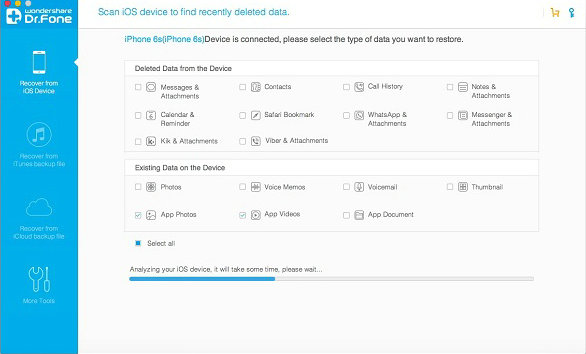
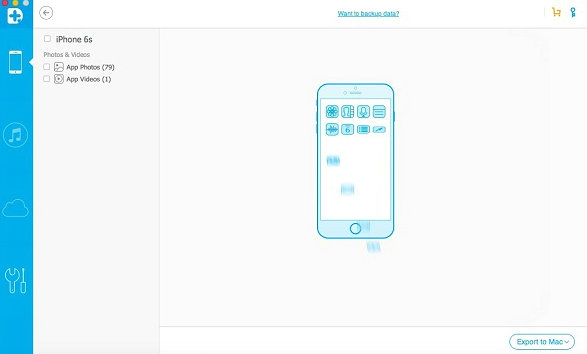
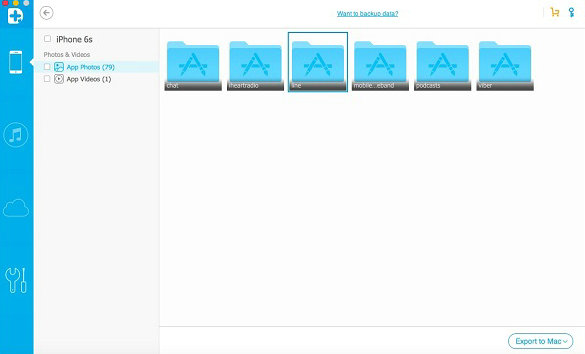
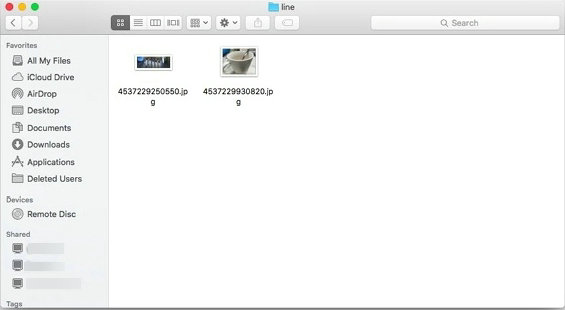











Pas encore de commentaire. Dis quelquechose...